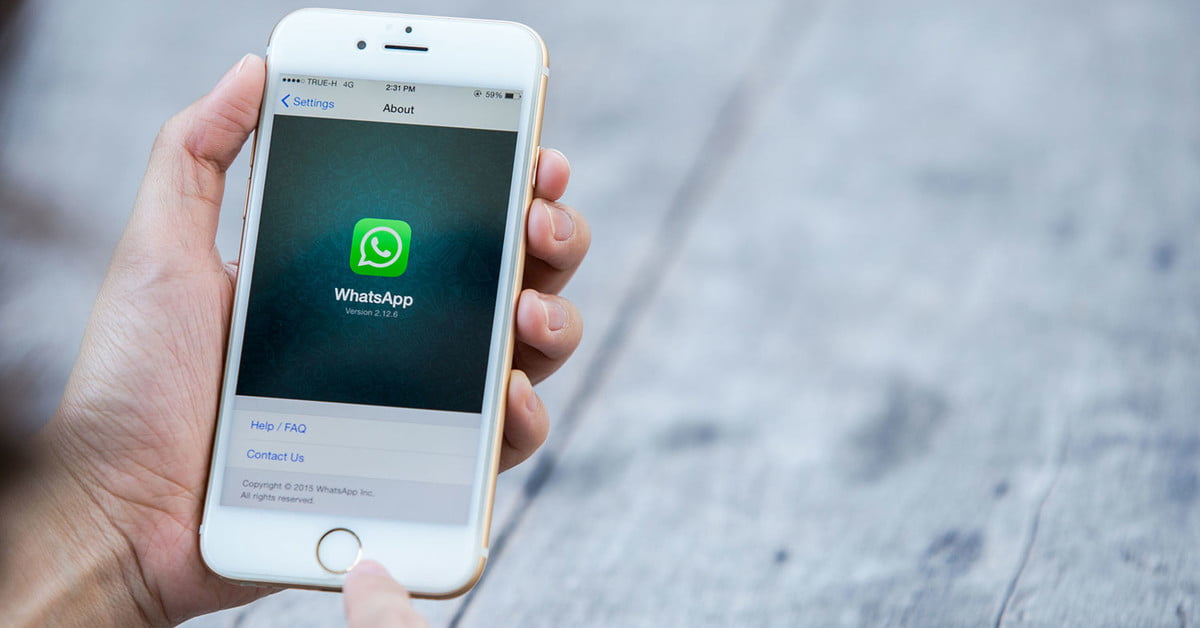Cara Mudah Menerjemahkan WordPress Anda dengan TranslatePress

Tahukah Anda bahwa Anda dapat menginstal dan menggunakan WordPress dalam berbagai bahasa? Ya, Anda bahkan dapat membuat situs web WordPress multibahasa dengan menerjemahkan konten Anda ke berbagai bahasa. Pada artikel ini, kami akan menunjukkan cara mudah menerjemahkan WordPress Anda dengan TranslatePress.

Mengapa menggunakan TranslatePress untuk menerjemahkan situs WordPress?
Bagian terbaik dari WordPress adalah dapat digunakan dalam bahasa apa pun. Sebagian besar tema dan plugin WordPress juga dapat digunakan dan diterjemahkan ke dalam bahasa apa pun.
Jika situs web perusahaan Anda memiliki audiens multibahasa, menerjemahkan konten Anda bisa sangat bermanfaat.
Anda dapat menggunakan terjemahan mesin seperti Google Terjemahan, tetapi terjemahan ini tidak bagus dan terkadang bisa sangat menyesatkan.
Di sisi lain, jika Anda menggunakan plugin WordPress multibahasa, maka Anda perlu membuat beberapa posting yang memerlukan peralihan antar bahasa yang berbeda.
TranslatePress adalah plugin terjemahan WordPress yang membantu Anda mengatasi semua masalah ini.
- Anda dapat menerjemahkan situs web dan konten Anda menggunakan editor langsung dengan pratinjau aktual setiap halaman di situs Anda.
- Anda dapat langsung beralih bahasa dari editor langsung.
- Terjemahkan tema, konten, dan plugin Anda dengan mudah menggunakan antarmuka yang sama.
- Gunakan Google Terjemahan untuk terjemahan mesin dan hanya edit bagian yang tidak masuk akal.
Mari kita lihat cara mudah menerjemahkan situs WordPress Anda dengan TranslatePress.
Terjemahkan WordPress dengan TranslatePress
Hal pertama yang harus Anda lakukan adalah menginstal dan mengaktifkan plugin TranslatePress. Untuk detail lebih lanjut, lihat panduan langkah demi langkah kami tentang cara menginstal plugin WordPress.
Jika Anda ingin menerjemahkan situs web Anda ke dalam beberapa bahasa, Anda juga perlu menginstal plugin “Bahasa Tambahan”. Anda dapat melakukannya dari tombol unduh add-on di akun Anda di situs web TranslatePress.

Setelah mengunduh plugin, Anda dapat menginstal dan mengaktifkannya seperti plugin WordPress lainnya.
Setelah aktivasi, Anda harus mengakses Pengaturan »TerjemahkanTekan halaman untuk mengonfigurasi pengaturan plugin.

Pertama, Anda perlu beralih ke tab lisensi dan memasukkan kunci lisensi Anda. Anda dapat menemukan informasi ini di akun Anda di situs web TranslatePress.
Anda kemudian perlu beralih ke tab Umum untuk mengonfigurasi pengaturan lainnya.

Opsi pertama pada halaman tersebut adalah memilih bahasa default situs web Anda dan bahasa yang ingin Anda terjemahkan ke situs web Anda.
Selanjutnya, Anda harus memilih apakah Anda ingin menampilkan nama bahasa dalam bahasa asli. Opsi default adalah “Tidak”, yang berarti bahwa nama-nama bahasa akan ditampilkan dalam bahasa default.
Opsi selanjutnya adalah memilih apakah Anda ingin menampilkan nama bahasa default di URL sebagai subfolder. Misalnya: http://example.com/en/.
Defaultnya adalah tidak, yang berarti hanya bahasa lain yang memiliki nama bahasa di URL sebagai subdirektori. Kami merekomendasikan untuk meninggalkan pengaturan ini untuk SEO terbaik.

Ini akan membawa Anda ke pengaturan berikutnya, “Paksa bahasa pada tautan khusus.” Standarnya adalah “Ya”, karena itu akan mengubah tautan khusus untuk bahasa yang diterjemahkan, membuat URL lebih ramah SEO.
Selanjutnya, Anda harus memilih apakah Anda ingin menggunakan Google Terjemahan untuk terjemahan mesin. Opsi default adalah “Tidak”, tetapi Anda dapat mengubahnya jika Anda ingin menggunakan Google Terjemahan.
Anda harus memberikan kunci Google Translate API di opsi berikutnya. Anda akan menemukan tautan di bawah opsi yang akan menunjukkan petunjuk tentang cara mendapatkannya.
Terakhir, Anda akan sampai pada opsi tentang bagaimana Anda ingin menampilkan pemilih bahasa di situs web Anda. TranslatePress memberi Anda tiga opsi.
Anda dapat menggunakan kode pendek, menambahkan sakelar ke menu navigasi Anda, atau menampilkan menu mengambang. Kami akan menunjukkan cara menambahkan pemilih bahasa ke situs web Anda nanti di artikel ini.
Silakan dan klik tombol “Simpan Perubahan” untuk menyimpan pengaturan Anda.
Terjemahkan konten situs web Anda
Untuk menerjemahkan situs web Anda, cukup klik tab “Situs Web” di halaman konfigurasi plugin atau tombol di bilah admin WordPress.

Ini akan membuka editor terjemahan langsung di tab browser baru.
Di editor langsung ini, Anda dapat mengeklik teks apa pun dari situs web Anda di panel kanan dan TranslatePress akan memuatnya di kolom kiri untuk diterjemahkan.

Sekarang klik pada bahasa yang Anda inginkan untuk menerjemahkan string dan kemudian berikan terjemahan Anda.
Setelah memasukkan terjemahan, klik tombol “Simpan Terjemahan” di bagian atas, lalu klik tombol berikutnya. TranslatePress akan secara otomatis memuat string berikut pada halaman untuk Anda terjemahkan.
Anda juga dapat mengklik dropdown di bawah bahasa default Anda dan itu akan menampilkan daftar string teks yang dapat diterjemahkan pada halaman. Anda dapat memilih string dan kemudian memberikan terjemahannya.

Anda dapat menerjemahkan semua konten di halaman mana pun. Ini termasuk menu navigasi, tombol, widget bilah sisi, teks meta, dll.
Anda juga dapat mengunjungi halaman mana pun dengan mengklik tautan di layar dan mulai menerjemahkannya.
TranslatePress memungkinkan Anda untuk langsung menerjemahkan halaman atau posting apa pun di situs web Anda saat Anda masuk. Cukup klik tombol “Terjemahkan Halaman” di bagian atas untuk masuk ke editor langsung.

Setelah Anda menerjemahkan string, plugin akan secara otomatis menerjemahkannya ke tempat lain. Misalnya, jika Anda menerjemahkan judul posting, judul posting di widget sidebar akan diterjemahkan secara otomatis.
Tambahkan pengalih bahasa ke situs Anda
Pemilih bahasa memungkinkan pengunjung situs web Anda untuk memilih bahasa saat mereka mengunjungi situs web Anda. Biasanya menampilkan bendera masing-masing negara untuk menunjukkan bahasa yang tersedia di situs Anda.
TranslatePress memungkinkan Anda untuk menambahkan sakelar bahasa menggunakan kode pendek, sebagai item menu navigasi atau sebagai spanduk mengambang. Sakelar bahasa dapat ditampilkan sebagai bendera, nama bahasa, atau keduanya.
Tambahkan alih bahasa di WordPress dengan kode pendek
Anda hanya perlu menambahkan [language-switcher] kode pendek untuk widget posting, halaman, atau bilah sisi tempat Anda ingin menampilkan pemilih bahasa.

Tambahkan pemilih bahasa ke menu navigasi WordPress Anda
Pergi saja ke Penampilan »Menu dan klik pada tab Language Selection pada kolom di kolom sebelah kiri. Sekarang pilih bahasa yang ingin Anda tampilkan dan kemudian klik tombol Add to menu.

Anda sekarang akan melihat bahasa yang ditambahkan ke menu navigasi WordPress Anda. Jangan lupa untuk mengklik tombol “Simpan Menu” untuk menyimpan perubahan Anda.
Inilah yang tampak seperti di situs pengujian kami:

Tambahkan sakelar bahasa mengambang
Buka halaman pengaturan plugin dan gulir ke bawah ke bagian ubah bahasa. Dari sini, pastikan kotak di sebelah opsi “Pemilihan bahasa mengambang” dicentang.

Jangan lupa klik tombol Simpan Perubahan untuk menyimpan pengaturan Anda.
Anda sekarang dapat mengunjungi situs web Anda untuk melihat sakelar bahasa mengambang di bagian bawah setiap halaman situs web Anda.

Kami harap artikel ini membantu Anda mempelajari cara menerjemahkan situs WordPress Anda dengan TranslatePress. Anda mungkin juga ingin melihat daftar plugin WordPress terbaik kami untuk situs web komersial.
Jika Anda menyukai artikel ini, berlangganan saluran kami YouTube untuk menonton video tutorial WordPress. Anda juga dapat menemukan kami di Twitter dan Facebook.